
Але от питання, а чи можна обійтися без Photoshop, тільки Lightroom? Виявляється - так, можна. Правда, з деякими хитрощами.
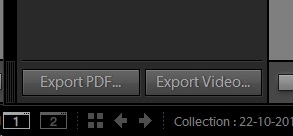
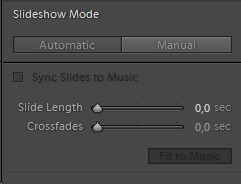
Налаштування тривалості кадру (слайд) Slide Lenght
При спробі задати тривалість коротше 1 секунди, Lightroom видає повідомлення, що введене число повинне бути від 1 до 20, і він сам поставив найближчим правильне значення:
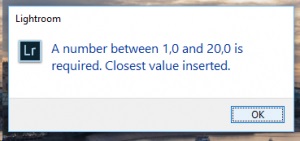
Повідомлення про правильні значеннях тривалості слайда
Ось тут-то нам і знадобиться обдурити Lr, а хитрість буде полягати в тому, щоб в ручну підготувати шаблон, задавши в ньому потрібну частоту кадрів, імпортувати його в Lightroom:
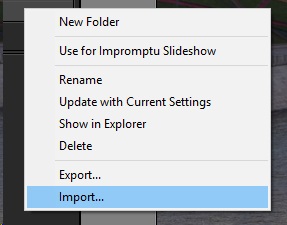
Імпорт шаблону слайдшоу в Lightroom
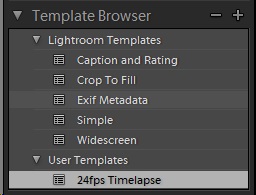
Вибір шаблону зі списку
Власне, сам шаблон вже є готовий. Ви можете завантажити його і використовувати собі на втіху. Головне, після вибору цього шаблону в списку шаблонів не переходити до налаштувань тривалості слайда, а то програма знову буде лаятися.
Текстова настройка швидкості слайдшоу
Її значення - це тривалість одного кадру (1 сек / 24 кадру = 0.0416666666666667). Якщо нам потрібна інша частота кадрів, то ми просто ділимо 1 секунду на потрібне значення fps і результат підставляємо в якості значення настройки speed. Зберігаємо файл і імпортуємо його в Lightroom.
Крім назви шаблону, яке ви можете і самі відредагувати, там є рядок id, ідентифікатор шаблону, який генерує Lightroom, і ви самі точно не зможете його заповнити. Хоча, в принципі, я пробував завантажувати шаблони з однаковими id - проблем не виникало.